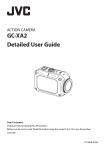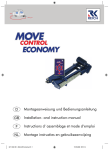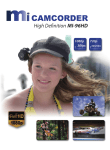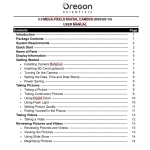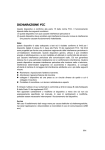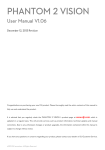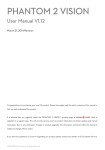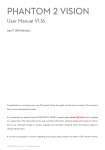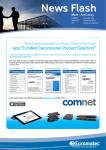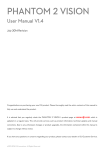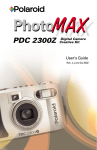Download GC-XA2 Mode d`emploi détaillé
Transcript
CAMÉRA SPORT GC-XA2 Mode d’emploi détaillé Cher clients Merci pour avoir acheté ce produit JVC. Avant l’utilisation, assurez-vous de lire “À lire avant d’utiliser la camera” (p. 2–5) pour utiliser les produit correctement. LYT-2658-004A À lire avant d’utiliser la camera Instructions de sécurité • Avant d’utiliser ce produit dans l’eau, assurez-vous de lire la page 3 et d’utiliser le produit correctement. • Tout mauvais fonctionnement causé par une mauvaise utilisation du produit n’est pas couvert par la garantie. • N’utilisez pas cet appareil à une profondeur de plus de 5 m (16,4 pieds) pendant plus de 30 minutes. • Ne faites pas tomber, ne percez pas ni ne démontez la caméra. • Utilisez la caméra avec précaution! Une manipulation brutale peut endommager les composants internes. • N’exposez pas la caméra à des températures élevées. • Veuillez noter que le boîtier de la caméra peut devenir chaud quand il est utilisé pendant une période prolongée. • Test de fonctionnement correct de la caméra. • Utilisez uniquement des accessoires fournis par le fabricant comme un adaptateur ou une batterie. • Afin d’éviter tout court-circuit interne de la batterie, veuillez utiliser un sac en plastique, etc. • Retirez la batterie si la caméra ne doit pas être utilisé pendant une longue période. • Quand la température de la caméra atteint 67°C (152°F), un icône d’alerte (icône de thermomètre) apparaît. Une fois que la température atteint 70°C (158°F), la caméra se met automatiquement hors tension pour des raisons de sécurité. Utilisation à base température Sur une pente de ski, à haute altitude et dans d’autres endroits froids, où la température descend au-dessous de 0°C (32°F), gardez la caméra au chaud dans un vêtement ou un autre matériau isolant. • Prolonged contact with exposed metallic portions can trigger frostbite and other damage to the skin. • Les températures entre 0 et -10°C (32 et 14°F) diminuent temporairement les performances de la batterie et réduise le temps disponible pour la photographie. • La charge n’est pas possible à des températures au-dessous de 0°C (32°F). • Allumer la caméra alors qu’elle est complètement gelée peut entraîner une performance réduite de l’écran LCD, la production d’un image légèrement plus foncée, une rémanence, et d’autres problèmes temporaires. • Laisser de la neige et des gouttelettes d’eau sur la caméra dans un environnement très froid peut produire des cristaux de glace à l’intérieur des interstices entourant le bouton d’alimentation, les boutons de commande, le haut-parleur, les microphone, etc, et interférer avec le fonctionnement du bouton et réduire les niveaux sonores. 2 À lire avant d’utiliser la camera Résistance à l’eau, à la poussière et aux chocs • Résistance à l’eau : L a caméra fonctionne pendant 30 minutes à une profondeur de 5 m (16,4 pieds). Équivalent à la publication de la norme IEC, 529 IPX8. • Résistance à la poussière :Équivalent à la publication de la norme IEC, 529 IP6X. • Résistance aux chocs : Cette caméra a passé les tests de conformité de notre société, MIL‑STD-810F méthode des chocs 516.5 : chute sur contreplaqué de 3 cm (1-3/16”) d’épaisseur d’une hauteur de 2 m (6,5 pieds). Remarques • Ne plongez pas la caméra dans une source thermale ou une eau d’une température de plus de 40°C (104°F), ou les éléments ci-dessus. • N’exposez pas la caméra aux hautes pressions ou au chocs liés aux courants rapides, aux chutes d’eau, à la plongé dans l’eau, etc. • Faire tomber ou exposer la caméra à des chocs annule la garantie de résistance à l’eau de la garantie. Contactez votre représentant JVC. • Cette caméra ne flotte pas. Utilisez une courroie ou tout autre dispositif pour éviter de perdre la caméra dans l’eau. • Avant d’ouvrir ou de fermer le couvercle, essuyez toute trace d’humidité et déplacez-vous dans un environnement peu humide. • Essuyer immédiatement toute trace de détergent, savon, eau de source thermale, additifs pour le bain, huile, crème solaire, ou autres produits chimiques qui entrent en contact avec l’appareil photo. • Assurez-vous que le joint du couvercle joint, la fente de carte SD, et les prises sont intacts et sans cheveux, peluches, sable, poussière et autres matières étrangères. En cas de dommages, contactez votre distributeur ou un représentant de service JVC. • Fermez le couvercle solidement. (Appuyez sur le couvercle jusqu’à ce qu’il se ferme avec un bruit sec.) À lire avant d’utiliser la camera 3 Résistance à l’eau, à la poussière et aux chocs (suite) ■■Après l’utilisation Après une utilisation dans l’eau ou une exposition à la poussière, rincez la caméra avec de l’eau douce et essuyez-la bien. 1 Maintenez Power enfoncé pendant plus de 2 secondes pour éteindre la caméra. Assurez-vous que le couvercle de la fente est fermé solidement. 2 Rincez avec de l’eau douce. Immergez la caméra dans un récipient avec suffisamment d’eau douce pour le recouvrir complètement. Manipulez les touches pour faire sortir tout ce qui pourrait être pris dans les interstices. Ne nettoyez pas avec du savon, des détergents, de l’alcool ou d’autres produits chimiques. Ne rincez pas la caméra sous des robinets ou autres sources d’eau puissantes. 3 Séchez. Essuyez soigneusement avec un chiffon sec, doux et séchez dans un endroit bien ventilé, à l’abri du soleil. Dirigez l’ouverture du microphone vers le bas ou prenez d’autres mesures pour éliminer toute l’eau emprisonnée à l’intérieur. Laisser le sable sécher sur la caméra entraîne des risques de rayures. Lavez et essayez la caméra. Essuyez soigneusement toute matière étrangère ou gouttelettes d’eau à l’intérieur du couvercle inférieur. Remarques • Ne séchez pas en utilisant un sèche-cheveux ou ou toute autre source de chaleur. Cela pourrait réduire la résistance à l’eau. • Ne laissez pas la caméra pendant de longues périodes dans des températures glaciales ou à des températures de plus de 40°C (104°F) : par exemple, en plein soleil, dans une voiture garée en plein soleil ou près d’un radiateur. Cela pourrait réduire la résistance à l’eau. • Après avoir utilisé la caméra dans ou près de l’océan, plongez-la d’abord pendant dix minutes dans dans beaucoup d’eau douce pour dissoudre le sel, puis rincez avec encore plus d’eau douce. 4 À lire avant d’utiliser la camera • Ne laissez pas la caméra dans de l’eau salée ou avec des gouttelettes d’eau salée sur lui. Cela peut entraîner une corrosion, une décoloration et la résistance de l’eau réduite. • Détachez la courroie avant de rincer la caméra dans de l’eau douce. • Retirez toutes les gouttelettes avant de connecter des câbles ou de charger la caméra. • Nous ne pouvons être tenu responsable pour toute perte de données causées par une immersion dans l’eau. • Nous recommandons de remplacer le joint une fois par an pour maintenir la résistance à l’eau. Contactez votre représentant JVC. (Des frais peuvent survenir.) • Gardez toujours le couvercle de la batterie avant l’utilisation. Précautions • Noter que cet appareil est destiné à un usage privé uniquement. Toute utilisation commerciale sans autorisation est interdite. (Même si vous enregistrez un spectacle ou une exposition pour votre plaisir personnel, il est vivement recommandé de demander au préalable l;autorisation de filmer.) • HDMI est une marque de commerce de HDMI Licensing, LLC. • YouTube™, le logo YouTube logo et Android™ sont des marques de commerce ou des marques déposées de Google Inc. • Windows® est une marque déposée ou une marque de commerce de Microsoft Corporation aux États-Unis et/ou dans d’autres pays. • Intel, Intel Core, Pentium et Celeron sont des marques de commerce ou des marques déposées de Intel Corporation ou de ses filiales aux États-Unis et/ou dans les autres pays. • Les marques telles que ™ et ® sont omises dans ce mode d’emploi. TM À lire avant d’utiliser la camera 5 Table des matières À lire avant d’utiliser la camera................................................................................2 Présentation de votre caméra..................................................................................7 Enregistrement........................................................................................................... 13 Utilisation du mode de lecture.............................................................................. 20 Réglage de votre caméra......................................................................................... 22 Raccordement à un ordinateur............................................................................. 30 Utilisation du Wi-Fi.................................................................................................... 31 Précautions lors de l’utilisation du Wi-Fi .......................................................... 50 Caractéristiques techniques................................................................................... 52 Guide de dépannage................................................................................................ 54 6 Table des matières Présentation de votre caméra Présentation ●Cette caméra avec un capteur de 7,99 mégapixels peut prendre des séquences vidéo au format H.264. La technologie H.264 permet un enregistrement vidéo à une résolution HD de 1920x1080. Des images de grande qualité de 7,99 mégapixels et de 16 mégapixels avec une technologie haute résolution peuvent aussi être prises. Avec un écran LDC, vous pouvez afficher et vérifier facilement les séquences vidéo et les photos. ●Vous pouvez connecter la caméra à un téléviseur HD via un câble HDMI et lire facilement les séquences vidéo haute définition sur un téléviseur HD à écran large. ●Cette caméra est munie d’un module Wi-Fi. ●Vous pouvez diffuser en flux l’image de la caméra sur le site web USTREAM via Wi-Fi. ●Vous pouvez transférer les fichiers sur YouTube via Wi-Fi. ●Un zoom numérique 5x, un réglage manuel de la luminosité et un réglage manuel de la balance des blancs sont aussi disponibles. ●Un enregistrement à intervalle, un enregistrement grand vitesse, divers effets vidéo, etc. rendent l’enregistrement plus attrayant. Remarques • Une fonction réseau sans fil est nécessaire pour utiliser notre application PC. Présentation de votre caméra 7 Vérification des accessoires Pile (BN-VH105) Câble USB Fixation articulée large (Partie nacelle/Partie base) Remarques • Retirez toute la poussière ou l’humidité avant de fixer les accessoires. • Une fois fixée, la fixation articulée large ne peut pas être retirée. • Le pommeau de la fixation articulée large est fixé à la partie de la base au moment de l’achat. Retirez le pommeau avant de fixation articulée large flexible. 8 Présentation de votre caméra Assemblage de la fixation articulée large Lorsque vous fixez la caméra sur un casque, etc., fixez le support flexible sur le trou de montage de trépied de la caméra. 1 Retirez le pommeau de la partie de la base. Tournez le pommeau dans la direction indiquée. 2 Insérez la nacelle dans le pommeau. 3 Fixez la nacelle dans la partie de la base. Faites attention de ne pas vous pincer les doigts. 4 Serrez le pommeau solidement. 1 2 3 4 Présentation de votre caméra 9 Noms des composants et fonctions Touche d’alimentation Touche < / – Touche d’enregistrement/SET Mode d’enregistrement : démarre/arrête l’enregistrement Mode de lecture : démarre ou met la lecture en pause Enceinte Microphone Témoin d’accès Touche + / > Objectif Écran LCD Touche de lecture/ enregistrement Commute sur le mode d’enregistrement/lecture. Touche MENU/SUPPRIMER Mode d’enregistrement : affiche le menu Mode de lecture : supprime un fichier Connecteur mini HDMI (intérieur) Logement de la batterie (intérieur) Couvercle des prises/ fentes Fente SD (intérieur) Prise Mini USB (intérieur) Douille du trépied Lorsque vous attachez un produit optionnel qui n’est pas fabriqué par JVC, assurez-vous que le produit est conforme à la norme 1/4 ISO 1222. Attachez un produit avec une longue vis peut causer un mauvais fonctionnement. 10 Présentation de votre caméra Crochet de courroie Utilisez une courroie ou quelque chose de similaire pour éviter que la caméra tombe. Charge de la batterie 1 Mettez la batterie en place. ~ Faites glisser le loquet du couvercle des prises/fente dans la direction 1 indiquée. Ÿ Faites glisser et ouvrez le couvercle dans la direction indiquée tout en tenant le loquet vers le bas. ! Insérez la batterie dans la sens correct (+/–) tout en poussant le levier bleu vers la gauche. 2 Changez la batterie. ~ Connectez le câble USB. Ÿ Appuyez sur < ou > pour sélectionner “Adaptateur” et appuyez sur SET. • Le témoin d’accès s’allume pendant la charge. • La durée de charge approximative est de 5 heures (lors d’une connexion à un ordinateur) et de 2,3 heures (lors de la connexion à un adaptateur CA). • N’utilisez pas de batteries ou d’adaptateurs secteur fabriqués par d’autres fabricants. Le témoin d’accès s’éteint quand la charge est terminée. Retirez le câble USB et fermez le couvercle solidement. 2 ~ Ÿ Témoin d’accès Présentation de votre caméra 11 Insertion d’une carte SD • Insérez solidement une carte SD achetée séparément dans la fente SD jusqu’au verrouillage de la carte. • Pour retirer la carte SD, poussez une fois la carte et tirez-la bien droit. • Lors de l’utilisation d’une nouvelle carte SD, formatez la carte à partir de l’écran de menu. Le fonctionnement a été vérifié avec les cartes SD des fabricants suivants. Cartes SD/SDHC/SDXC de Classe 4 ou supérieure (128 Go maximum) Pour l’enregistrement avec le 1080p60 (1080p50), la Classe 6 ou supérieure est requise. - SanDisk - TOSHIBA Réglage de l’horloge 1 Maintenez Power enfoncé pendant plus de 2 secondes pour mettre l’appareil sous tension. L’écran de réglage de l’horloge apparaît la première fois que la caméra est utilisée. 2 Appuyez sur < ou > pour ajuster l’année, puis appuyez sur SET. 3 Répétez l’étape précédente pour ajuster le mois, le jour, les heures et les minutes. Vous pouvez régler de nouveau l’horloge à partir de l’écran de menu. 1 Appuyez sur MENU. 2 Appuyez sur < ou > pour sélectionner “Configuration” et appuyez sur SET. 3 Appuyez sur < ou > pour sélectionner “Plus” et appuyez sur SET. 4 Appuyez sur < ou > pour sélectionner “Réglage de l’heure” et appuyez sur SET. 5 Appuyez sur < ou > pour ajuster l’année, puis appuyez sur SET. 6 Répétez l’étape précédente pour ajuster le mois, le jour, les heures et les minutes. 12 Présentation de votre caméra Enregistrement Enregistrement vidéo 1 Maintenez Power enfoncé pendant plus de 2 secondes pour mettre l’appareil sous tension. ) 2 Vérifiez que l’icône du mode vidéo ( apparaît sur l’écran. ) est affiché Si l’icône du mode photo ( sur l’écran, commutez sur le mode vidéo de la façon suivante. 1 2 Icône du mode vidéo ~ Appuyez sur MENU. Ÿ Appuyez sur < ou > pour sélectionner “Options mode vidéo” et appuyez sur SET. ! Appuyez sur < ou > pour sélectionner “Vidéo” et appuyez sur SET. 3 Appuyez sur Record pour démarrer l’enregistrement. Appuyez de nouveau sur Record pour arrêter l’enregistrement. Remarques • La durée d’enregistrement disponible approximative est d’environ 60 minutes (1080p30/25) en utilisant la batterie. • Ne retirez pas la batterie ni la carte SD pendant que le témoin d’accès est allumé. • L’appareil se met automatiquement hors tension si aucune opération n’est effectuée pendant 5 minutes. Information • Vous pouvez spécifier la qualité vidéo dans l’écran de menu. (“Résolution vidéo”, p. 24) 3 ZOOM < / − : Zoom arrière + / > : Zoom avant Enregistrement 13 Prise de photos 1 Maintenez Power enfoncé pendant plus de 2 secondes pour mettre l’appareil sous tension. ) 2 Vérifiez que l’icône du mode photo ( apparaît sur l’écran. ) est affiché Si l’icône du mode vidéo ( sur l’écran, commutez sur le mode photo de la façon suivante: 1 2 Icône du mode photo ~ Appuyez sur MENU. Ÿ Appuyez sur < ou > pour sélectionner “Options mode photo” et appuyez sur SET. ! Appuyez sur < ou > pour sélectionner “Photo” et appuyez sur SET. 3 Appuyez sur la touche Record pour prendre une photo. 3 Information • Vous pouvez spécifier la résolution photo dans l’écran de menu. (“Résolution photo”, p. 26) Zoom < / − : Zoom arrière + / > : Zoom avant 14 Enregistrement Enregistrement à intervalle (vidéo/photo) En mode à intervalle, la caméra prend des photos à un certain intervalle. Cette fonction est pratique quand vous souhaitez enregistrer des choses qui bougent doucement telles que l’ouverture d’un bourgeon de fleur. 1 Appuyez sur MENU en mode d’enregistrement. 2 Mode vidéo : Appuyez sur < ou > pour sélectionner “Options mode vidéo” et appuyez sur SET. Mode photo : Appuyez sur < ou > pour sélectionner “Options mode photo” et appuyez sur SET. 3 Mode vidéo : Appuyez sur < ou > pour sélectionner “Intervallomètre vidéo” et appuyez sur SET. Mode photo : Appuyez sur < ou > pour sélectionner “Intervallomètre photo” et appuyez sur SET. 1 234 4 Appuyez sur Record pour démarrer l’enregistrement. Appuyez de nouveau sur Record pour arrêter l’enregistrement. Remarques • En mode vidéo, si vous arrêtez l’enregistrement avant que le fichier enregistré atteint 00:00:00.17, aucun fichier n’est enregistré. • Vous pouvez spécifier la durée de l’intervalle dans l’écran de menu. (“Intervallomètre vidéo”, p. 25), (“Intervallomètre photo”, p. 25) ■■Écran d’intervalle (mode vidéo) Durée écoulée à partir du début de l’enregistrement Durée du fichier vidéo créé Enregistrement 15 Création de vignettes Pendant l’enregistrement vidéo, des photos peuvent être sauvegardées à des intervalles de 5 secondes. La résolution photo est la même que la résolution vidéo. 1 Appuyez sur MENU en mode d’enregistrement. 1 2 Appuyez sur < ou > pour sélectionner “Options mode vidéo” et appuyez sur SET. 3 Appuyez sur < ou > pour sélectionner “Vidéo & Photo” et appuyez sur SET. 4 Appuyez sur Record pour démarrer l’enregistrement. Appuyez de nouveau sur Record pour arrêter l’enregistrement. 234 Enregistrement grand vitesse (mode vidéo uniquement) En mode d’enregistrement grand vitesse, la caméra enregistre les séquences vidéo à une vitesse 4x pour créer des séquences vidéo au ralenti. Cette fonction est pratique quand vous souhaitez par exemple vérifier votre swing au golf. 1 Appuyez sur MENU en mode 1 d’enregistrement. 2 Appuyez sur < ou > pour sélectionner “Options mode vidéo” et appuyez sur SET. 3 Appuyez sur < ou > pour sélectionner “Grande vitesse” et appuyez sur SET. 4 Appuyez sur Record pour démarrer l’enregistrement. Appuyez de nouveau sur Record pour arrêter l’enregistrement. 16 Enregistrement 234 Enregistrement avec des effets spéciaux (mode vidéo uniquement) Vous pouvez ajouter un effet spécial à la séquence vidéo. 1 Appuyez sur MENU en mode d’enregistrement. 1 2 Appuyez sur < ou > pour sélectionner “Options mode vidéo” et appuyez sur SET. 3 Appuyez sur < ou > pour sélectionner “Effets vidéo” et appuyez sur SET. 4 Appuyez sur Record pour démarrer l’enregistrement. Appuyez de nouveau sur Record pour arrêter l’enregistrement. 234 Information • Vous pouvez spécifier l’effet dans l’écran de menu. (“Effets vidéo”, p. 25) Enregistrement 17 Enregistrement sans fin (mode vidéo uniquement) Les fichiers vidéo sont divisés automatiquement toutes les 15 minutes et sauvegardés. S’il n’y a pas suffisamment d’espace sur la carte SD, les fichiers les plus anciens sont supprimés et l’enregistrement continue aussi longtemps que la batterie dure. Appuyez sur MENU en mode d’enregistrement. Appuyez sur < ou > pour sélectionner “Options mode vidéo” et appuyez sur SET. Appuyez sur < ou > pour sélectionner “Enregistrement sans fin” et appuyez sur SET. Appuyez sur Record pour démarrer l’enregistrement. Appuyez de nouveau sur Record pour arrêter l’enregistrement. Remarques Si "Résolution vidéo" est réglé sur "Full HD (1080p60)" ou "Full HD (1080p50)", "Enregistrement sans fin" n'est pas disponible. 18 Enregistrement Prise de vue en rafale (mode photo uniquement) La caméra prend des photos en continu à des courts intervalles. 1 Appuyez sur MENU en mode d’enregistrement. 1 2 Appuyez sur < ou > pour sélectionner “Options mode photo” et appuyez sur SET. 3 Appuyez sur < ou > pour sélectionner “Rafale” et appuyez sur SET. 4 Appuyez sur Record pour démarrer l’enregistrement. 234 Information • Vous pouvez spécifier la durée des intervalles dans l’écran de menu. (“Rafale”, p. 25) Enregistrement 19 Utilisation du mode de lecture Lecture 1 Appuyez sur Play pour commuter sur le mode de lecture. Appuyez sur Play pour revenir en mode d’enregistrement. 3 1 2 Appuyez sur < ou > pour sélectionner un fichier. 3 (En mode vidéo) Appuyez sur SET pour démarrer la lecture. 2 ■■Écran de lecture Compteur de lecture (mode vidéo) Compteur de fichier Icône vidéo/ Icône photo Icône d’état (mode vidéo) : Lecture : Pause : Avance rapide (Numéro : Vitesse) : Retour rapide (Numéro : Vitesse) 20 Utilisation du mode de lecture ■■Utilisation des touches pendant la lecture Vidéo REGL. Photo Lecture/pause − </– Pendant la lecture : Retour rapide 1 - 3 Pendant la pause : Fichier précédent Fichier précédent +/> Pendant la lecture : Avance rapide 1 - 3 Pendant la pause : Fichier suivant Fichier suivant Suppression d’un fichier 1 Appuyez sur Play pour commuter sur le mode de lecture. Appuyez sur Play pour revenir en mode d’enregistrement. 3 1 2 Appuyez sur < ou > pour sélectionner le fichier que vous souhaite supprimer. 3 Appuyez sur MENU. 4 Appuyez sur < ou > pour sélectionner “Oui” et appuyez sur SET. 24 Utilisation du mode de lecture 21 Réglage de votre caméra Configuration des réglages du caméscope 1 Appuyez sur MENU en mode d’enregistrement. 2 Appuyez sur < ou > pour sélectionner l’élément que vous souhaitez changer et appuyez sur SET. • Appuyez sur MENU pour quitter l’écran de menu. • Appuyez sur Play pour revenir à l’écran du menu précédent. 22 Réglage de votre caméra 1 2 Réglage des éléments dans “Vidéo” Vidéo Enregistrement sans fin Intervallomètre vidéo Effets vidéo Commute sur le mode d’enregistrement vidéo normal (“Enregistrement vidéo”, p. 13) Commute sur le mode d’enregistrement sans fin (“Enregistrement sans fin (mode vidéo uniquement)”, p. 18) Commute sur le mode d’enregistrement à intervalle (“Enregistrement à intervalle (vidéo/photo)”, p. 15) Ajoute un effet spécial à la séquence vidéo (“Enregistrement avec des effets spéciaux (mode vidéo uniquement)”, p. 17) Vidéo & Photo Création de vignettes pendant un enregistrement vidéo (“Création de vignettes”, p. 16) Grande vitesse Commute sur le mode d’enregistrement grand vitesse (“Enregistrement grande vitesse (mode vidéo uniquement)”, p. 16) Réglage des éléments dans “Photo” Photo Commute sur le mode de capture de photo normal (“Prise de photos”, p. 14) Rafale Commute sur le mode d’enregistrement en rafale (“Prise de vue en rafale (mode photo uniquement)”, p. 19) Intervallomètre photo Commute sur le mode d’enregistrement à intervalle (“Enregistrement à intervalle (vidéo/photo)”, p. 15) Réglage de votre caméra 23 Réglages d’éléments dans “Configuration” ■■Luminosité La caméra ajuste la luminosité automatiquement. De plus, des réglages manuels sont disponibles. Auto Ajuste l’image à la luminosité standard +6 - +1 Enregistrement plus lumineux –6 - –1 Enregistrement plus sombre ■■Balance des blancs La caméra ajuste la balance des blancs automatiquement. De plus, six réglages manuels sont disponibles. Auto Lumière du jour Fluorescent1/ Fluorescent2 Tungstène Ajuste automatiquement la balance des blancs Convient aux enregistrement en extérieur Convient aux enregistrement sous éclairage fluorescent Convient aux enregistrement sous éclairage incandescent Bleu (marine) Convient aux enregistrement en eaux bleues Vert (marin) Convient aux enregistrement en eaux vertes ■■Résolution vidéo PAL NTSC Vous pouvez choisir la qualité/résolution de l’enregistrement. La valeur change en fonction du réglage “Système TV”. (“Système TV”, p. 27) Full HD (1080p60) 1920x1080/60 fps Full HD (1080p30) 1920x1080/30 fps HD (960p30) 1280x960/30 fps HD (720p60) 1280x720/60 fps HD (720p30) 1280x720/30 fps WVGA30 848x480/30 fps Full HD (1080p50) 1920x1080/50 fps Full HD (1080p25) 1920x1080/25 fps HD (960p25) 1280x960/25 fps HD (720p50) 1280x720/50 fps HD (720p25) 1280x720/25 fps WVGA25 848x480/25 fps 24 Réglage de votre caméra ■■Intervallomètre vidéo Vous pouvez spécifier la durée de l’intervalle de l’enregistrement à intervalle. 0.2 seconde Enregistre une image toutes les 0,2 secondes 1 seconde Enregistre une image toutes les secondes 5 seconde Enregistre une image toutes les 5 secondes 10 seconde Enregistre une image toutes les 10 secondes 30 seconde Enregistre une image toutes les 30 secondes 60 seconde Enregistre une image toutes les 60 secondes ■■Intervallomètre photo Vous pouvez spécifier la durée de l’intervalle de la photographie à intervalle. 2 seconde Prend une photo toutes les 2 secondes 5 seconde Prend une photo toutes les 5 secondes 10 seconde Prend une photo toutes les 10 secondes 30 seconde Prend une photo toutes les 30 secondes 60 seconde Prend une photo toutes les 60 secondes ■■Rafale Vous pouvez spécifier la vitesse et la durée de la prise de vue en rafale. 5/1 seconde Prise de vue en rafale pour 1 seconde Si vous faites une prise de vue pour 1 seconde, 5 photos sont sauvegardés. 10/1 seconde Prise de vue en rafale pour 1 seconde Si vous faites une prise de vue pour 1 seconde, 10 photos sont sauvegardés. 15/1 seconde Prise de vue en rafale pour 1 seconde Si vous faites une prise de vue pour 1 seconde, 15 photos sont sauvegardés. 15/2 seconde Prise de vue en rafale pour 2 seconde Si vous faites une prise de vue pour 2 secondes, 15 photos sont sauvegardés. 15/3 seconde Prise de vue en rafale pour 3 seconde Si vous faites une prise de vue pour 3 secondes, 15 photos sont sauvegardés. ■■Effets vidéo Vous pouvez choisir l’effet spécial. Négatif Sépia Inverse la luminosité. Donne aux images une teinte brune rappelant celle des anciennes photographies. Vif Cela rend les couleurs de l’image plus vives. B/N Enregistre en noir et blanc. Réglage de votre caméra 25 ■ Horodatage Vous pouvez choisir d’ajouter une estampille ou non et choisir le format et l’intervalle de temps. (Vous ne pouvez pas supprimer l’estampille après l’enregistrement.) ARRÊT Met hors service la fonction d’estampille ANNÉE/MOIS/DATE Enregistre l’estampille au format année/mois/jour MOIS/DATE/ANNÉE Enregistre l’estampille au format mois/jour/année DATE/MOIS/ANNÉE Enregistre l’estampille au format jour/mois/année Remarques • Si "Résolution vidéo" est réglé sur "Full HD (1080p60) / Full HD (1080p50)," et si "Horodatage" est utilisé, le zoom n'est pas disponible. ■ EIS Vous pouvez mettre la fonction EIS (stablisateur électrique d’image) en et hors service. ARRÊT Met hors service la fonction EIS ACTIVÉ Met en service la fonction EIS Remarques • Mettez la fonction EIS hors service quand vous prenez des photos ou filmez des sujets en mouvement lent avec un trépied. • La fonction EIS peut ne pas fonctionner correctement quand la caméra vibre trop. ■ Résolution photo Vous pouvez choisir la résolution de l’image. 16M 4608 x 3456 8M 3264 x 2448 ■ Image inversée Vous pouvez pivoter les images verticalement. Cette fonction est pratique quand vous fixez la caméra à l’envers. NON Enregistre une image normale OUI Enregistre une image renversée ■ Plus Ce menu comprend des options avancées telles que le formatage de la carte SD, une réinitialisation au réglages par défaut, etc. (“Réglages d’éléments dans “Plus””, p. 27) 26 Réglage de votre caméra Réglages d’éléments dans “Plus” ■■Extinction automatique écran L’écran se met automatiquement hors service pendant 5 secondes après le début de l’enregistrement. L’écran de met automatiquement en service lorsque vous effectuez n’importe quelle opération ou à la fin de l’enregistrement. ARRÊT Met cette fonction hors service ACTIVÉ Met cette fonction en service ■■Volume Vous pouvez régler le volume pendant la lecture. Désactiver le son +5 - +1 Aucun son ne sort des enceintes. Règle le volume entre +1 (minimum) et +5 (maximum) ■■Son de fonctionnement Vous pouvez régler le volume du bip sonore d’utilisation des touches. Désactiver le son +3 - +1 Aucun son ne sort des enceintes. Règle le volume entre +1 (minimum) et +3 (maximum) ■■Système TV Vous pouvez sélectionner le signal de sorti enfonction du standard de télévision. NTSC PAL Convient pour les zones NTSC (60i) Convient pour les zones PAL (50i) ■■Langue Vous pouvez sélectionner la langue de l’écran de menu. ■■Réglage de l’heure Vous pouvez régler l’horloge. (“Réglage de l’horloge”, p. 12) ■■Code réseau Vous pouvez régler un mot de passe pour empêcher d’utiliser la fonction Wi-Fi. Information • Si vous oubliez le mot de passe, exécutez “Réglages par défaut” (ci-dessous). Tous les réglages sont réinitialisés aux défauts de l’usine. ■■Format SD Vous pouvez formater la carte SD insérée. Réglage de votre caméra 27 ■■Réglages par défaut Vous pouvez réinitialiser tous les réglages aux défauts de l’usine. ■■Mise à jour Vous pouvez mettre à jour le logiciel interne. Pour en savoir plus, veuillez vous reporter au site web suivant. (Aucune information n’est postée jusqu’à ce qu’une mise à jour est disponible.) http://www3.jvckenwood.com/english/support/index.html 28 Réglage de votre caméra Réglages d’éléments dans “Menu Wi-Fi” ARRÊT Met hors service la fonction Wi-Fi de la caméra ACTIVÉ Met en service la fonction Wi-Fi de la caméra Utilisez ce réglage quand vous contrôlez la vue de la caméra en utilisant un périphérique Android ou iOS. (“Affichage de la vue de la caméra”, p. 32) USTREAM Diffuse en flux l’image de la caméra sur USTREAM en utilisant la fonction Wi-Fi. Pour utiliser cette fonction, vous devez vous inscrire les réglages sans fil et un compte USTREAM à l’avance à l’aide d’un ordinateur, l’application Android ou iOS. (“Diffusion en utilisant USTREAM”, p. 39) YouTube Transfert le flux vidéo de la caméra sur YouTube en utilisant la fonction Wi‑Fi. Pour utiliser cette fonction, vous devez vous inscrire les réglages sans fil et un compte YouTube à l’avance à l’aide d’un ordinateur, l’application Android ou iOS. (“Transfert sur YouTube”, p. 44) Réglage de votre caméra 29 Raccordement à un ordinateur Transfert de fichiers sur votre ordinateur 1 Connectez le câble USB fourni. 2 Appuyez sur < ou > pour sélectionner “PC” et appuyez sur SET. 3 Ordinateur Windows : Double-cliquez sur “SD” sous “Ordinateur” dans l’Explorateur Windows. Mac OS : Double-cliquez sur “SD” sur le bureau. Information • La hiérarchie des dossiers dans la carte SD est montré ci-dessous. DCIM ***MEDIA ********.MP4 – Vidéo CLIP****.THM – Fichier de vignette (utilisé pour l’affichage de la caméra) PICT****.JPG – Photo (“*” indique un caractère numérique.) 30 Raccordement à un ordinateur Utilisation du Wi-Fi Fonctions Wi-Fi disponibles ■■Affichage de la vue de la caméra Vous pouvez vérifier la vue de la caméra à partir d’un appareil Android ou iOS. ■■Diffusion en utilisant USTREAM (*1) Vous pouvez diffuser l’image de la caméra en temps réel utilisant USTREAM. ■■Transfert sur YouTube (*1) Vous pouvez transférer des vidéos sur YouTube. *1 Pour utiliser ces fonctions, vous devez vous inscrire les réglages sans fil et un compte de service à l’avance à l’aide d’un ordinateur, l’application Android ou iOS. Utilisation du Wi-Fi 31 Affichage de la vue de la caméra 1 Téléchargez l’application. Pour contrôler la vue de la caméra, vous devez télécharger “ADIXXION sync.” (freeware) sur votre périphérique Android ou iOS. Téléchargez l’application à partir de Google Play (Play store) ou de App Store. 2 Mettez en service la fonction Wi-Fi de la caméra. ~ Appuyez sur MENU. Ÿ Appuyez sur < ou > pour sélectionner “Menu Wi-Fi” et appuyez sur SET. ! Appuyez sur < ou > pour sélectionner “ACTIVÉ” et appuyez sur SET. ⁄ Vérifiez le ID et KEY. @ Appuyez sur lecture/enregistrement pour revenir à l’écran d’enregistrement. Remarques • La consommation augmente quand le réglage Wi-Fi est en service. Réglez le réglage Wi-Fi hors service quand il n’est pas utilisé. 32 Utilisation du Wi-Fi 3 Mettez en service la fonction Wi-Fi de votre appareil. Mettez en service la fonction Wi-Fi de votre périphérique avant de démarrer “ADIXXION sync.”. Appareil Android : ~ Touchez “Réglages” sur la liste des applications. Ÿ Mettez en service la fonction Wi-Fi de votre appareil. ! Appuyez sur le bouton Accueil pour aller à l’écran d’accueil. Remarques • L’affichage et la procédure peut différer en fonction de l’appareil utilisé. Utilisation du Wi-Fi 33 Appareil iOS : ~ Touchez “Réglages”. Ÿ Touchez “Wi-Fi”. ! Touchez “Wi-Fi” pour mettre le Wi-Fi en service. ⁄ Touchez le numéro de la caméra (JVC-****) sur la liste. @ Entrer le KEY. ¤ Appuyez sur le bouton Accueil pour aller à l’écran d’accueil. Remarques • L’affichage et la procédure peut différer en fonction de la version de l’iOS. 34 Utilisation du Wi-Fi 4 Démarrez “ADIXXION sync.”. ~ Touchez “ADIXXION sync.” sur la liste des applications. Ÿ Touchez la caméra détectée. • Si la caméra ne peut pas être trouvée, vérifiez que le réglage Wi-Fi est activé et touchez “Actualiser”. ! Entrer le KEY. L’image de la camera apparaît quand la connexion est terminée. Utilisation du Wi-Fi 35 Commandez la caméra à partir de l’application. Écran de contrôle Vous pouvez effectuer certaines choses telles que contrôler l’image de la caméra ou enregistrer une séquence. (Bruit de caméra n'est pas envoyée) Enregistrement/prise de vue Commutation entre plusieurs caméras*1 Zoom À l’écran de contrôle (cet écran) Utilisez cette commande quand plusieurs caméras sont connectées. À l’écran de l’album À l’écran de réglage *1 Réessayez de vous connecter dans un meilleur environnement de réception. Si la distance est grande, s’il y a des interférences, ou s’il y a un four à micro-ondes ou un appareil sans fil à proximité, la vitesse de communication peut ralentir ou la connexion peut ne pas être établie. 36 Utilisation du Wi-Fi Écran de l’album Vous pouvez afficher ou supprimer des images. Index vidéo Index photo Supprimer Pas de vignettes (*) (*) Il est affiché dans les cas suivants. · Si les vignettes a été supprimé. · Si les fichiers vidéo ont été divisés par un enregistrement longue durée. · Si les fichiers vidéo ont été divisés par le "Enregistrement sans fin". Utilisation du Wi-Fi 37 Écran de réglage Vous pouvez changer les réglages de la caméra. Paramétrage du Caméscope ID/Mot de passe Change le numéro d’identification de la caméra et le mot de passe Date & Heure Règle l’horloge. Touchez pour exporter l’heure réglée sur le périphérique vers la caméra Son de fonctionnement Formater la Carte SD Paramètres par défaut Met en/hors service la fonction de bip sonore Formate la carte SD insérée Réinitialise tous les réglages aux défauts de l’usine Options mode vidéo Commute sur le mode d’enregistrement vidéo Options mode photo Commute sur le mode d’enregistrement photo Paramètre du compte Paramètre du point d’accès Enregistrement le point d’accès pour les transfert sur YouTube et les diffusions sur USTREAM YouTube Enregistre votre compte YouTube USTREAM Enregistre votre compte USTREAM 38 Utilisation du Wi-Fi Diffusion en utilisant USTREAM Les opérations 1 à 3 sont nécessaires uniquement la première fois. Allez à l'étape 4 (page 42) si vous avez déjà effectué ces opérations. 1 Connectez la caméra et le smartphone/ tablette via un routeur réseau sans fil. Voir “Affichage de la vue de la caméra” à la page 32. 2 Enregistrez un point d'accès. ~ Démarrez “ADIXXION sync.”, et sélectionnez la caméra détectée. Ÿ Touchez “Configuration”. Utilisation du Wi-Fi 39 ! Touchez dans “Paramètre du point d’accès”. ⁄ Sélectionnez le point d’accès que vous souhaitez et entrez le mot de passe. @ Touchez pour valider. 40 Utilisation du Wi-Fi 3 Enregistrez le compte que vous souhaitez utiliser. ~ Entez votre nom d’utilisateur et votre mot de passe “USTREAM”. Ÿ Touchez “Enregistrer dans le Caméscope”. Information • Accédez à http://www.ustream.tv/ pour enregistrer un compte. Utilisation du Wi-Fi 41 4 Démarrez la diffusion de flux en utilisant la caméra. ~ Appuyez sur MENU en mode d'enregistrement. Ÿ Appuyez sur < ou > pour sélectionner “Menu Wi-Fi” et appuyez sur SET. ! Appuyez sur < ou > pour sélectionner “USTREAM” et appuyez sur SET. 42 Utilisation du Wi-Fi ~ ⁄ Appuyez sur < ou > pour sélectionner "Oui" et appuyez sur SET. La diffusion de flux via USTREAM démarre. Appuyez sur SET ou lecture/ enregistrement pour arrêter la diffusion du flux. Remarques • La diffusion du flux d’images via USTREAM peut ne pas être autorisé en fonction de la zone, du réseau, etc. Utilisation du Wi-Fi 43 Transfert sur YouTube Les opérations 1 à 3 sont nécessaires uniquement la première fois. Allez à l'étape 4 (page 47) si vous avez déjà effectué ces opérations. 1 Connectez la caméra et le smartphone/ tablette via un routeur réseau sans fil. Voir “Affichage de la vue de la caméra” à la page 32. 2 Enregistrez un point d'accès. ~ Démarrez “ADIXXION sync.”, et sélectionnez la caméra détectée. Ÿ Touchez “Configuration”. 44 Utilisation du Wi-Fi ! Touchez dans “Paramètre du point d’accès”. ⁄ Sélectionnez le point d’accès que vous souhaitez et entrez le mot de passe. @ Touchez pour valider. Utilisation du Wi-Fi 45 3 Enregistrez le compte que vous souhaitez utiliser. ~ Entez votre nom d’utilisateur et votre mot de passe “YouTube”. Ÿ Touchez “Enregistrer dans le Caméscope”. Information • Accédez à http://www.youtube.com/ pour enregistrer un compte. 46 Utilisation du Wi-Fi 4 Démarrez le transfert en utilisant la caméra. ~ ~ Appuyez sur MENU en mode d'enregistrement. Ÿ Appuyez sur < ou > pour sélectionner “Menu Wi-Fi” et appuyez sur SET. ! Appuyez sur < ou > pour sélectionner “YouTube” et appuyez sur SET. Utilisation du Wi-Fi 47 ⁄ Appuyez sur < ou > pour sélectionner le fichier à transférer et appuyez sur SET. Le transfert sur YouTube démarre. Appuyez sur lecture/enregistrement pour arrêter le transfert. Remarques • Le transfert de fichiers sur YouTube peut ne pas être autorisé en fonction de la zone, du réseau, etc. • L'option de confidentialité est réglée sur “Public” (tout le monde peut voir le fichier). 48 Utilisation du Wi-Fi Applications pour ordinateur Windows/Mac OS En installant l’application vous pouvez réaliser la même opération que sur l’application Android/ iOS sur un ordinateur Windows ou Mac. Remarques • Téléchargez l’application sur le site web suivant. http://www3.jvckenwood.com/english/download/gc-xa2/index.html • L’environnement suivant est requis pour l’installation de “ADIXXION sync.”. Système d’exploitation Logiciel pour Windows : • Windows XP Home Edition ou Professionnel (version préinstallée uniquement) Service Pack 3 • Windows Vista 32 bits/64 bits Home Basic ou Home Premium (version préinstallée uniquement) Service Pack 2 • Windows 7 32 bits/64 bits Home Premium (version préinstallée uniquement) Service Pack 1 • Windows 8 ou Windows 8 Pro, 32 bits/64bits (version préinstallée uniquement) *Windows RT n’est pas pris en charge. Logiciel pour Macintosh : OS X v10.7.5, OS X v10.8.2 ou ultérieur Autres Un réseau sans fil qui prend en charge IEEE802.11b/g/n Utilisation du Wi-Fi 49 Précautions lors de l’utilisation du Wi-Fi Précautions sur la fonction Wi-Fi • Le fonctionnement n’est pas garanti sur tous les appareils. • Cette fonction n’est pas conçue pour la prévention des catastrophes ou des crimes. • Communication peuvent ne pas fonctionner correctement ou à proximité d’équipements de radiodiffusion ou de stations de radio. Dans ce cas, changez d’emplacement. Interférence d’ondes radio par des appareils Bluetooth Les appareils Bluetooth peuvent utiliser la même bande de fréquence (2,4 GHz) que celle des appareils Wi-Fi. L’utilisation de ce produit à proximité de tels appareils peut causer des interférences d’ondes radio, et cela peut entraîner une baisse de vitesse de communication ou une erreur de connexion. Dans ce cas, mettez hors tension les appareils qui ne sont pas utilisés. Sécurité des réseaux sans fil Un des avantages des réseaux sans fil est qu’au lieu d’utiliser un câble réseau, il transmet les informations par ondes radio, ce qui permet d’établir une connexion réseau dans la zone couverte par les ondes radio. Cependant, comme les ondes radio pénètrent à travers des objets (par exemple, les murs) à l’intérieur de la plage qu’ils couvrent, des questions de sécurité, telles que l’interception de la transmission ou l’accès illégal, peuvent survenir si les paramètres de sécurité ne sont pas configurés. Si vous ne faites pas, le risque d’interception d’informations personnelles telles que les noms d’utilisateur, les mots de passe et le contenu de vos e-mails peut augmenter, de même que l’accès illégal au réseau. • En raison de la conception de réseau sans fil, veuillez noter que la sécurité peut être violée par des moyens inhabituels ou imprévisibles. • JVC ne peut être tenu responsable des problèmes de sécurité, des problèmes divers ou des pertes causés par l’utilisation de cette fonction. 50 Précautions lors de l’utilisation du Wi-Fi Ondes radio utilisées avec cet appareil Ce appareil utilise des ondes radio de la bande ISM (2,4 GHz). Bien qu’aucune licence de station de radio n’est pas nécessaire pour utiliser ce produit, veuillez prendre note de ce qui suit. N’utilisez pas produit près des endroits suivants : • Matériel scientifique, médical ou industriel, tels que les fours à micro-ondes et les stimulateurs cardiaques • Les stations de radio qui nécessitent une licence, tels que la station d’identification des corps mobiles des lignes de production d’usines • Stations de radio de faible puissance qui ne nécessitent pas une licence • Périphériques Bluetooth Équipements, tels que les appareils mentionnés ci-dessus, utilisant la même bande de fréquence que celle de la connexion Wi-Fi. L’utilisation de cet appareil près d’un des appareils ci-dessus peut provoquer des interférences d’ondes radio, et entraîner une erreur de communication ou une baisse de la vitesse de communication. Évitez d’utiliser cet appareil près d’un téléviseur ou d’une radio. Les téléviseur ou les radios utilisent une bande de fréquence radio qui est différente de celle du Wi-Fi, et n’a donc aucun effet sur la communication de cet appareil ou de la télévision/radio. Cependant, quand un téléviseur/radio est placée à proximité d’un appareil Wi-Fi, les ondes électromagnétiques émises par l’appareil Wi-Fi peuvent causer des parasites dans le son ou les images du téléviseur/radio. Les signaux radio ne peuvent pas pénétrer à travers l’acier renforcé, le métal ou le béton. Les ondes radio utilisées par cet appareil ne peuvent pas pénétrer à travers l’acier renforcé, le métal ou les matériaux en béton. Il peut difficile d’établir une communication si deux pièces ou deux étages sont séparés par ces matériaux. * La communication peut aussi devenir plus faible quand il y a des sujets humains ou de parties du corps entre les appareils Wi-Fi. Ne vous connectez pas à des réseaux sans fil dont vous n’avez pas l’autorisation. Une fois connecté, cela pourrait être considéré comme un accès non autorisé et des actions en justice pourraient être entreprises contre vous. N’utilisez pas la fonction Wi-Fi en dehors du pays d’achat. En fonction du pays, il peut y avoir des restrictions sur l’utilisation des ondes radio et les éventuelles violations pourrait être punies par la loi. Exportation/déplacement de l’appareil à l’étranger L’autorisation du gouvernement américain peut être nécessaire lorsque vous amenez l’appareil dans un pays pour lequel l’exportation est contrôlée par le gouvernement américain (par exemple : Cuba, Irak, Corée du Nord, Iran, Rwanda et Syrie. En juin 2013). Pour plus d’informations, consultez le service commercial de l’ambassade des États-Unis. Précautions lors de l’utilisation du Wi-Fi 51 Caractéristiques techniques Caractéristiques techniques Capteur d’image Objectif Zoom Écran LCD Support de stockage Capteur CMOS 1/3,2” 7,99 mégapixels F2.4 f=2,46 mm (Mise au point fixe) Caméscope équivalent à 35 mm (1 7/16’’) : ** mm Zoom numérique : 5x maximum Écran LCD couleur 1,5” 0,11 mégapixels Prise en charge des cartes SD/SDHC/SDXC 128 Go maximum Résolution vidéo NTSC : 1920x1080/60 fps, 1920x1080/30 fps, 1280x960/30 fps, 1280x720/60 fps, 1280x720/30 fps, 848x480/30 fps PAL : 1920x1080/50 fps, 1920x1080/25 fps, 1280x960/25 fps, 1280x720/50 fps, 1280x720/25 fps, 848x480/25 fps Remarque : La valeur change en fonction du réglage “Système TV”. (“Système TV”, p. 27) Résolution photo 16 M : 4608 x 3456 (avec la technologie haute résolution) 8 M : 3264 x 2448 Format de fichier Séquence vidéo : MPEG-4 (.mp4) Photo : JPEG (.jpg) Wi-Fi Pile Masse Compatible avec la bande IEEE 802.11b/g/n (bande 2,4 GHz uniquement) Batterie rechargeable au lithium-ion (3,7 V) 110 g (0,25 lbs) (sans la batterie) Dimensions (mm) 74 x 53 x 35 (2 15/16’’ x 2 1/8’’ x 1 7/16’’) (L × H × P) Environnement de fonctionnement Températures de fonctionnement admissibles : –10°C à +40°C (14°F à 104°F) Remarque : Les températures entre 0 et –10°C (32 et 14°F) diminuent temporairement les performances de la batterie et réduise le temps disponible pour l’enregistrement. Température de stockage admissible : –20°C à +50°C (–4°F à +122°F) Humidité relative admissible : 35 à 80% Résistance à l’eau Équivalent à la publication de la norme IEC 529 IPX8 (30 minutes à une profondeur de 5 m (16,4 ft)) Résistance à la poussière Résistance aux chocs Équivalent à la publication de la norme IEC, 529 IP6X Cette caméra a passé les tests de conformité de notre société, MIL-STD-810F méthode des chocs 516.5 : chute sur contreplaqué de 3 cm (1-3/16”) d’épaisseur d’une hauteur de 2 m (6,5 pieds) 52 Caractéristiques techniques Durée d’enregistrement/Nombre de photos ■■Durées approximatives d’enregistrement Résolution vidéo Carte SDHC/SDXC 4 GB 8 GB 16 GB 32 GB 48 GB 64 GB 128 GB 1920x1080/ 60p (50p) 15 min. 35 min. 1 h. 10 min. 2 h. 30 min. 3 h. 40 min. 5 h. 10 h. 1920x1080/ 30p (25p) 40 min. 1 h. 20 min. 2 h. 50 min. 5 h. 50 min. 8 h. 50 min. 11 h. 50 min. 23 h. 40 min. 1280x960/ 30p (25p) 40 min. 1 h. 20 min. 2 h. 40 min. 5 h. 30 min. 8 h. 20 min. 11 h. 10 min. 22 h. 20 min. 1280x720/ 60p (50p) 40 min. 1 h. 20 min. 2 h. 50 min. 5 h. 50 min. 8 h. 50 min. 11 h. 50 min. 23 h. 40 min. 1280x720/ 30p (25p) 60 min. 2 h. 10 min. 4 h. 20 min. 8 h. 50 min. 13 h. 20 min. 17 h. 40 min. 35 h. 30 min. 848x480/ 30p (25p) 1 h. 40 min. 3 h. 30 min. 7 h. 14 h. 21 h. 10 min. 28 h. 10 min. 56 h. 30 min. 64 GB 128GB La valeur change en fonction du réglage “Système TV”. (“Système TV”, p. 27) ■■Nombre approximatif de photos Résolution photo Carte SDHC/SDXC 4 GB 8 GB 16 GB 32 GB 48 GB 16 M (4608x3456) 1000 2000 4000 8100 9999 9999 9999 8 M (3264x2448) 1500 3100 6200 9999 9999 9999 9999 ■■Durée d’enregistrement approximative (en utilisant la batterie) Durée d’enregistrement continu Durée d’enregistrement réelle 1 h. 50 min. 1 h. 00 min. * 1080p30 (1080p25) ■■Durées approximatives de charge Méthode de charge Durée de charge Adaptateur secteur 2 h. 20 min. PC 5 h. 00 min. Remarques • La durée d’enregistrement approximative est donnée à titre de référence. La durée d’enregistrement réelle peut être plus courte en fonction de l’environnement de prise de vue. Caractéristiques techniques 53 Guide de dépannage Guide de dépannage Si la caméra ne fonctionne pas comme prévu, suivez les procédures ci-dessous. 1 Vérifiez le guide de dépannage ci-dessous. 2 La caméra peut ne pas fonctionner correctement à cause du bruit ou de l’électricité statique, etc. Dans ce cas, retirez la batterie et réinitialiser la caméra. 3 Si le système ne fonctionne pas correctement après ces procédures, consultez votre revendeur JVC le plus proche. Problème Vérification Impossible de mettre la caméra sous tension/ L’alimentation est coupée soudainement Rechargez la batterie. Impossible de se connecter au Wi-Fi/Connexion Wi-Fi interrompue Réessayez de vous connecter dans un meilleur environnement de réception. Si la distance est grande, s’il y a des interférences, ou s’il y a un four à micro-ondes ou un appareil sans fil à proximité, la vitesse de communication peut ralentir ou la connexion peut ne pas être établie. L’enregistrement s’arrête automatiquement • Mettez l’appareil hors tension, attendez un moment, puis remettez-le sous tension. L’appareil s’arrête automatiquement pour protéger le circuit quand la température augmente. • Vérifiez qu’il y a suffisamment d’espace dans la carte SD. La photo n’est pas au point ou sombre • L’éclairage est insuffisant. Prenez des photos avec une meilleur éclairage. • Le temps de pause est plus long par faible éclairage ou à l’extérieur. Gardez la caméra (et le sujet) immobile pendant le temps de la prise de vue. • Placez la caméra sur une surface plate et solide ou utilisez un trépied. La couleur se la séquence vidéo ou de la photo n’est pas naturelle La balance des blancs peut ne pas être ajustée automatiquement en fonction des conditions d’éclairage. Sélectionnez l’option de balance des blancs correcte en fonction de la source d’éclairage. L’icône du thermomètre apparaît L’intérieur de la caméra a surchauffé. Mettez la caméra hors tension et attendez un peu qu’elle refroidisse. 54 Guide de dépannage Problème Il y a un point noir ou de couleur sur l’écran LCD Vérification Ce n’est pas un mauvais fonctionnement. L’écran LCD est fabriqué avec une technologie de très haute précision et plus de 99,99% des pixels sont opérationnels pour une utilisation effective. Cependant, certains points noirs et/ou lumineux minuscules (blancs, rouges, bleus ou verts) peuvent apparaître sur l’écran LCD. Ces points sont le résultat normal du processus de fabrication et n’affectent pas l’enregistrement. “Adaptateur incorrect” est affiché et l’appareil se met hors tension L’appareil est mis automatiquement hors tension pour protéger le circuit électrique si l’entrée de l’adaptateur CA dépasse 5 V. L’image scintille Mettez l’appareil hors tension puis de nouveau sous tension. Guide de dépannage 55 FCC : Déclaration relative aux interférences de la Commission de communication fédérale Cet équipement a été testé et a été trouvé conforme avec les limites des appareils numériques de classe B, conformément à l’article 15 du règlement FCC. Ces limites sont conçues pour offrir une protection raisonnable contre les interférences nuisibles d’une installation résidentielle. Cet équipement génère, utilise et peut émettre de l’énergie radio fréquence et, s’il n’est pas installé conformément aux instructions, il peut causer des interférences nuisibles aux communications radio. Cependant, il n’y a aucune garantie que de telles interférences ne se produiront pas dans une installation particulière. Si cet appareil provoque des interférences avec la réception radio ou de télévision, ce qui peut être vérifié en alimentant l’appareil et en coupant son alimentation, nous conseillons à l’utilisateur d’essayer d’éliminer ces interférences par l’un ou plusieurs des moyens suivants : • Réorientez ou changez l’emplacement de l’antenne de réception. • Augmentez l’espace entre l’équipement et l’ampli-tuner. • Connectez l’équipement sur une prise secteur appartement à un circuit électrique différent de celui auquel l’ampli-tuner est connecté. • Consultez votre revendeur ou un technicien radio/télévision expérimenté pour en savoir plus. Cet appareil est conforme à la partie 15 des règles de la FCC (Federal Communications Commission). Le fonctionnement est sujet aux deux conditions suivantes : (1) Cet appareil ne peut pas causer d’interférences nuisibles, et (2) Cet appareil doit accepter toute interférence reçue, y compris des interférences qui peuvent causer un mauvais fonctionnement. Tout changement ou modification non expressément approuvés par la partie responsable de la conformité peut annuler l’autorité de l’utilisateur d’utiliser l’appareil. Pour les produits disponibles pour le marché américain/canadien, seuls les canaux 1 à 11 peuvent être utilisés. La sélection des autres canaux n’est pas possible. Déclaration relative à l’exposition aux radiations de la Commission des communications (FCC) Cette EUT est conforme avec SAR pour la population générale/limites d’exposition incontrôlés dans ANSI/IEEE C95.1-1992 et a été testé selon les méthodes de mesure et procédures spécifiées dans le bulletin 65 OET, supplément C. IC : Cet appareil est conforme avec la licence de l’industrie canadienne-exemption de norme RSS. Le fonctionnement est sujet aux deux conditions suivantes : (1) Cet appareil ne peut pas causer d’interférences nuisibles, et (2) cet appareil doit accepter toute interférence, y compris des interférences qui peuvent causer un mauvais fonctionnement de l’appareil. Déclaration d’exposition aux radiations IC Cette EUT est conforme avec SAR pour la population générale/limites d’exposition incontrôlés dans IC RSS-102 et a été testé selon les méthodes de mesure et procédures spécifiées dans IEEE 1528-2003. CAN ICES-3 B/NMB-3 B 56 Guide de dépannage © 2013 JVC KENWOOD Corporation 0713HO-MW-VM